Creación de un esquema de barra de menús
Antes de comenzar, diseñe el esquema de la aplicación. Cree las visualizaciones de mashup o páginas web necesarias que desee incluir en la solución.
La barra de menús es un widget dinámico que se puede configurar para que se expanda y contraiga dinámicamente o mediante un botón para alternar. Para mostrar el widget correctamente en un esquema, los contenedores se deben configurar dentro del esquema según corresponda. Un esquema de mashup se puede crear con un widget de barra de menús de una de las dos maneras siguientes:
• Manualmente, mediante la adición y configuración de contenedores en un esquema.
• Mediante una plantilla de mashup predefinida.
Por defecto, la plantilla proporcionada divide el mashup en dos contenedores para crear una barra lateral que contenga la barra de menús. También se puede personalizar la plantilla y crear esquemas propios mediante la adición de un tercer contenedor que se estire horizontalmente por encima de los dos contenedores. En la siguiente figura se muestra el esquema por defecto a la izquierda y un ejemplo de un esquema personalizado a la derecha.
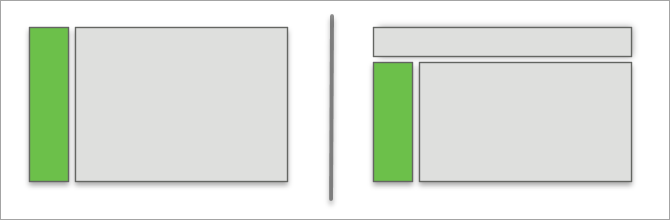
Una vez creado el esquema, se puede mostrar el contenido de los contenedores mediante uno de los dos métodos siguientes:
• Adición de la barra de menús a un mashup e integración de las páginas en un mashup contenido. De este modo, se pueden generar soluciones más escalables y separar diferentes partes de la solución en varios mashups. Se pueden enlazar los datos del mashup padre a los parámetros de mashup del mashup contenido. Para obtener más información, consulte Visualización del contenido dentro de un mashup contenido.
• Reemplazo de toda la página del mashup, incluido el widget de barra de menús. Para ello, es necesario añadir el widget de barra de menús a cada mashup de la aplicación.
El widget de barra de menús se puede configurar para cada método mediante la propiedad MashupControl. Para obtener más información, consulte Configuración del widget de barra de menús.
Configuración manual del esquema de mashup
1. En Composer, pulse en Nuevo y, a continuación, elija Mashup o Maestro. Se abre la ventana Nuevo mashup.
2. Seleccione Dinámico y, a continuación, pulse en Aceptar.
3. Escriba un nombre para el mashup y, a continuación, pulse en Guardar.
4. Pulse en la ficha Diseñar para abrir la interfaz de Mashup Builder. En el lienzo, se muestra un mashup en blanco con un contenedor.
5. En el panel Esquema, en Añadir contenedor, pulse en Añadir izquierda. El contenedor principal se divide en dos contenedores y el esquema se divide verticalmente.
6. Seleccione el contenedor principal con el panel Explorador y, a continuación, configúrelo mediante el panel Esquema.
◦ En Desplazamiento de contenedores, elija Desplazarse por el contenedor actual.
7. Seleccione el contenedor izquierdo en el lienzo y, a continuación, configúrelo mediante el panel Esquema.
◦ En Alinear y distribuir, elija Estirar.
◦ En Avanzado, defina las propiedades Aumentar relación y Disminuir relación en 0.
Opcionalmente, en Tamaño del contenedor, seleccione Rango de tamaños y, a continuación, defina max-width en el ancho máximo con el que desea que se muestre el widget. Por defecto, la barra de menús se define en un ancho máximo de 296 píxeles.
8. Arrastre el widget de barra de menús del panel Widgets al contenedor izquierdo.
9. Guarde el mashup.
Uso de una plantilla de mashup predefinida
1. En Composer, pulse en Nuevo y, a continuación, elija Mashup o Maestro. Se abre la ventana Nuevo mashup.
2. Seleccione la plantilla dinámica Left Panel with Menu y, a continuación, pulse en Aceptar. Se crea una nueva entidad de mashup.
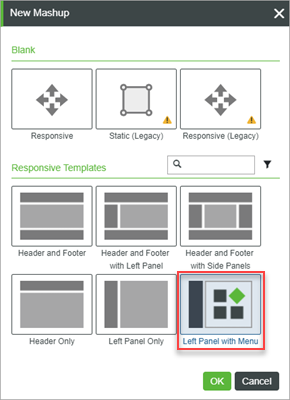
3. Introduzca un nombre y elija un proyecto para la nueva entidad. A continuación, pulse en Guardar.
Ahora se pueden añadir widgets para crear el mashup en la ficha Diseñar. En la plantilla se incluye un mashup con un widget de barra de menús que se puede utilizar sin realizar configuraciones adicionales en los contenedores del esquema.
Después de añadir la barra de menús a un mashup, se puede configurar el widget de barra de menús y, a continuación, enlazar datos para definir los elementos que se deben mostrar. Para obtener más información sobre la definición de elementos, consulte Definición de los elementos de la barra de menús mediante una infotable y Definición de los elementos de la barra de menús mediante una entidad de menú.